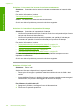User guide
Soluzione 1: Usare font TrueType o OpenType
Soluzione: Utilizzare i tipi di carattere TrueType o OpenType per consentire al
prodotto di stampare caratteri con contorno regolare. Quando si seleziona un
carattere, controllare che sia presente l'icona TrueType o OpenType.
icona TrueType
icona OpenType
Causa: Il carattere era in formato personalizzato.
Alcune applicazioni dispongono di tipi di carattere personalizzati che, una volta
ingranditi o stampati, presentano bordi irregolari. Inoltre, se si stampa testo bitmap,
i bordi possono presentare irregolarità quando l'immagine viene ingrandita o
stampata.
Se ciò non risolve il problema, provare la soluzione seguente.
Soluzione 2: Allineare le cartucce di stampa
Soluzione: Allineare le cartucce di stampa
Per ulteriori informazioni, vedere:
"
Allineamento delle cartucce di stampa" a pagina 76
Causa: È necessario allineare le cartucce.
Risoluzione dei problemi di stampa
Utilizzare questa sezione per la risoluzione dei problemi che si verificano durante la
stampa:
•
Le buste non vengono stampate correttamente
•
La stampa senza bordo produce risultati inattesi
•
Il prodotto non risponde
•
Il prodotto stampa caratteri non corretti
•
Non si riesce a eseguire la stampa
•
La stampa di un documento di più pagine viene eseguita nell'ordine errato
•
I margini non vengono stampati come previsto
•
Il testo o le immagini risultano tagliate ai bordi della pagina
•
Viene stampata una pagina vuota
•
Vi sono perdite di inchiostro all'interno dell'unità HP All-in-One quando si stampa una
foto
Capitolo 12
120 Risoluzione dei problemi
Risoluzione dei problemi